照片像素大小怎么调 如何调整图片像素大小
更新时间:2023-11-26 13:46:48作者:xtyang
照片像素大小怎么调,随着现代科技的不断进步,我们每天都在与图片打交道,有时候我们会发现,我们所拍摄的照片的像素大小并不符合我们的要求。如何调整图片的像素大小呢?调整图片的像素大小可以帮助我们在不牺牲图像质量的情况下,适应不同的需求。无论是在社交媒体上分享照片,还是在打印时获得更好的效果,调整图片的像素大小都是非常重要的。在本文中我们将探讨如何调整图片的像素大小,以满足我们的需求。
步骤如下:
1.首先,找到要处理的图片。单击鼠标右键,选择【打开方式】--【画图】。
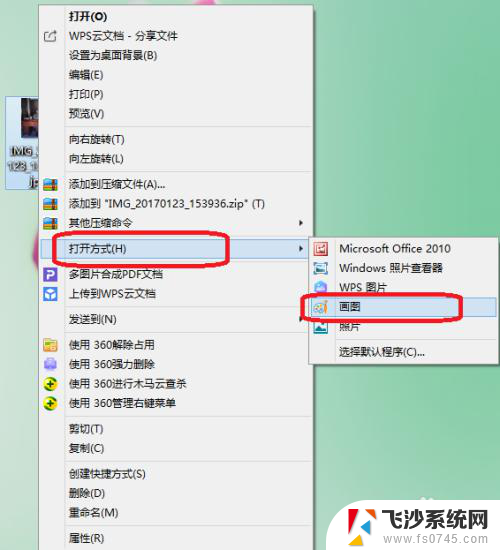
2.现在我们可以看到,图片未处理前的像素:3120*4160

3.然后,点击左上方的“重新调整大小”。
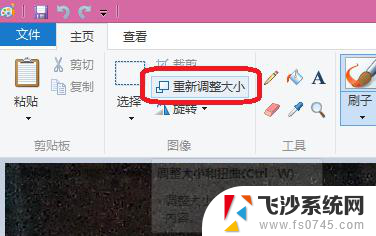
4.重新调整大小的依据选择【像素】,并勾选上“保持纵横比”。
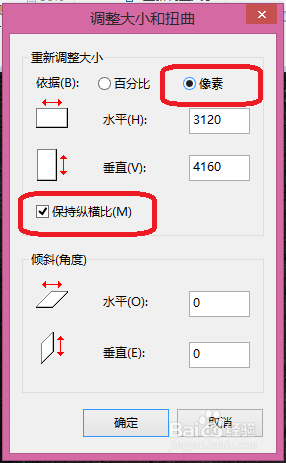
5.输入水平像素、垂直像素。(调整大小时尽量保持纵横比不变)

6.点击确定,图片的像素就调整好了,保存即可。

以上是关于如何调整照片像素大小的全部内容,如果有需要的用户,可以根据小编的步骤进行操作,希望对大家有所帮助。
照片像素大小怎么调 如何调整图片像素大小相关教程
-
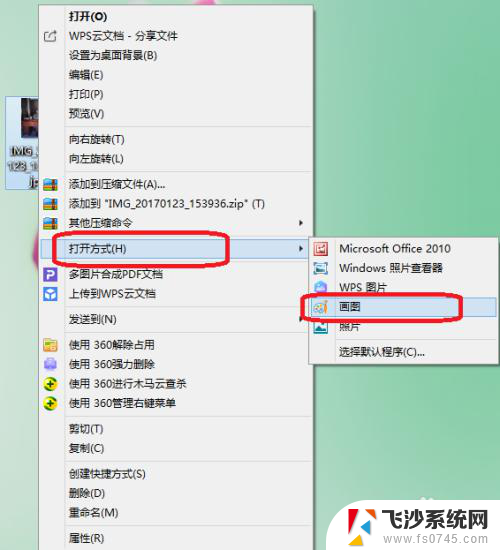 照片如何调整像素大小 如何调整图片像素大小
照片如何调整像素大小 如何调整图片像素大小2024-02-01
-
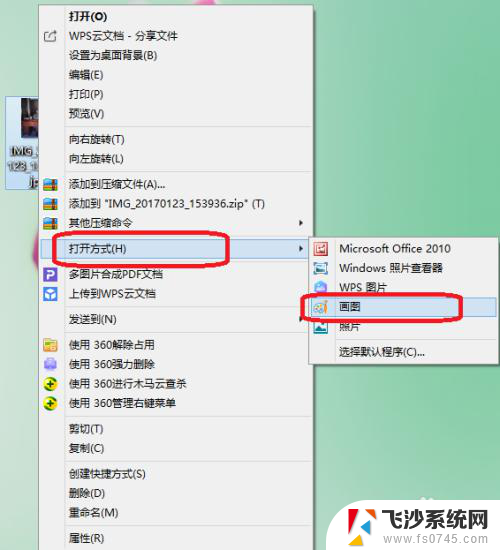 如何调整照片的像素大小 如何调整图片像素大小
如何调整照片的像素大小 如何调整图片像素大小2024-01-25
-
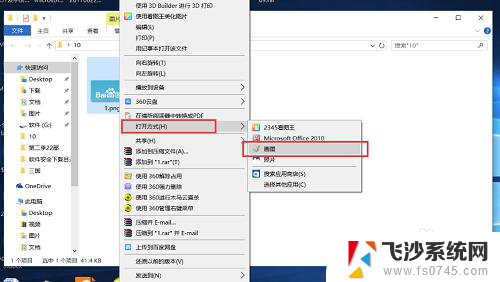 怎样修改图片像素大小 图片像素大小快速修改方法
怎样修改图片像素大小 图片像素大小快速修改方法2024-04-07
-
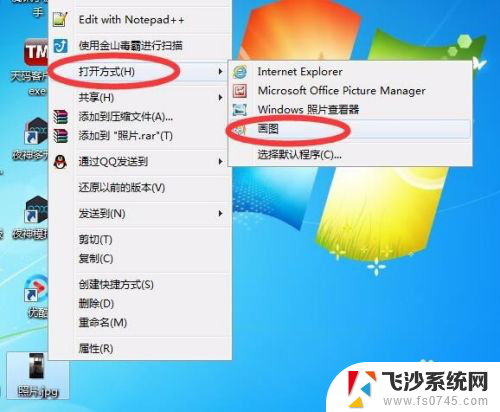 照片像素设置 图片像素和大小修改步骤
照片像素设置 图片像素和大小修改步骤2024-02-25
- 电脑修改照片像素和尺寸 如何在电脑上改变照片的像素和大小
- 电脑画图如何修改像素 画图软件如何修改照片像素大小
- 电脑改照片大小kb 如何调整图片大小kb
- 如何调整打印图片的大小 调整图片打印大小的方法
- 笔记本电脑摄像头能调整吗 笔记本摄像头调节像素大小范围
- 怎样改照片大小kb 图片大小kb调整方法
- windows系统c盘怎么清理 Windows C盘清理方法
- win 10电脑连不上网络怎么办 笔记本连接不上无线网络怎么办
- windows电脑如何复制粘贴 笔记本电脑复制文件的方法
- window 企业版 Windows 10各版本功能区别
- windows pdf 笔记 自由笔记APP的笔记怎样导入PDF
- windows是如何开启电脑高性能? 电脑开启高性能模式的步骤
电脑教程推荐
- 1 windows系统c盘怎么清理 Windows C盘清理方法
- 2 windows字体全部显示黑体 文字黑色背景怎么设置
- 3 苹果装了windows如何进去bois 怎么在开机时进入BIOS系统
- 4 window联不上网 笔记本无法连接无线网络怎么办
- 5 如何关闭检查windows更新 笔记本电脑如何关闭自动更新程序
- 6 windowsx怎么设置开机密码 笔记本电脑开机密码设置方法
- 7 windows七笔记本电脑动不了怎么办 笔记本无法启动黑屏怎么办
- 8 win0默认游览器 电脑默认浏览器设置方法
- 9 win0忘记密码 笔记本电脑登录密码忘记怎么办
- 10 thinkpad在bios里设置电池 笔记本BIOS中自带电池校正功能使用方法